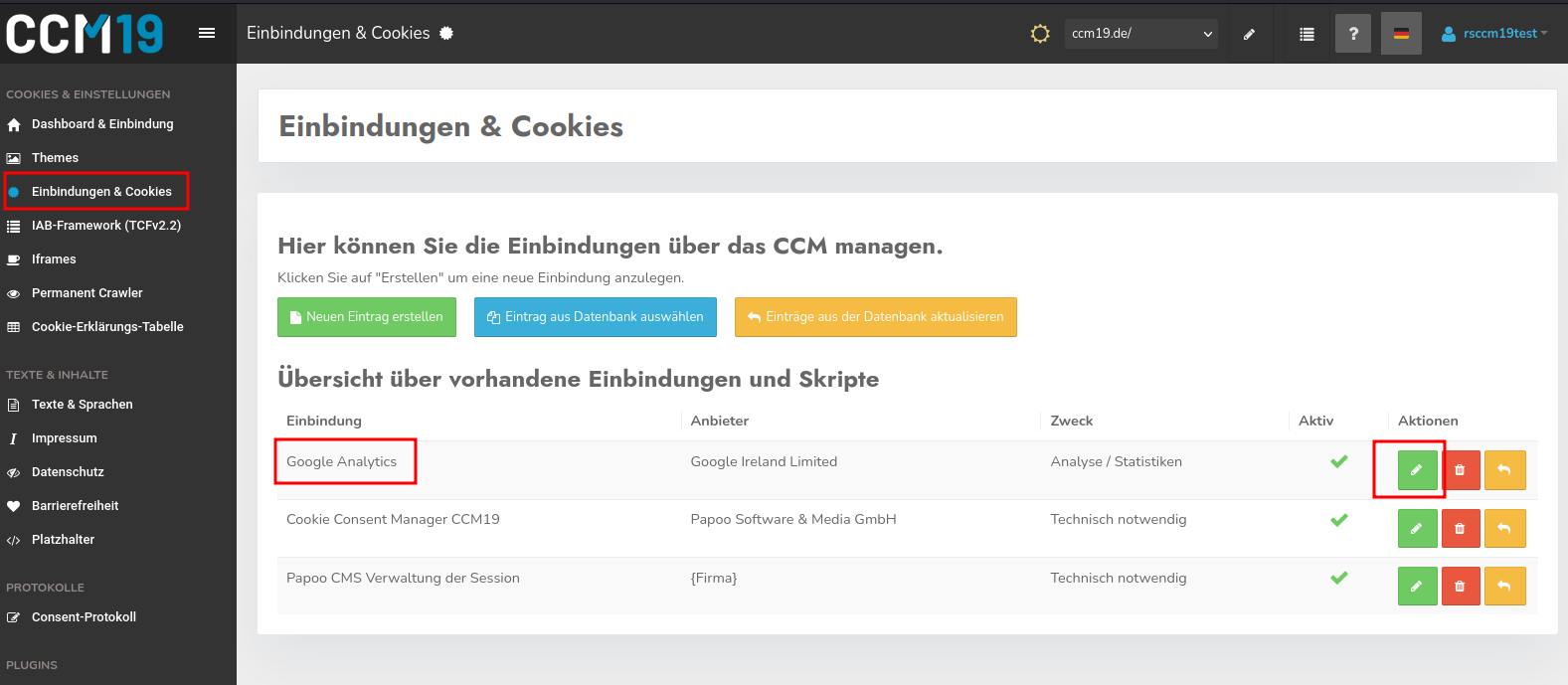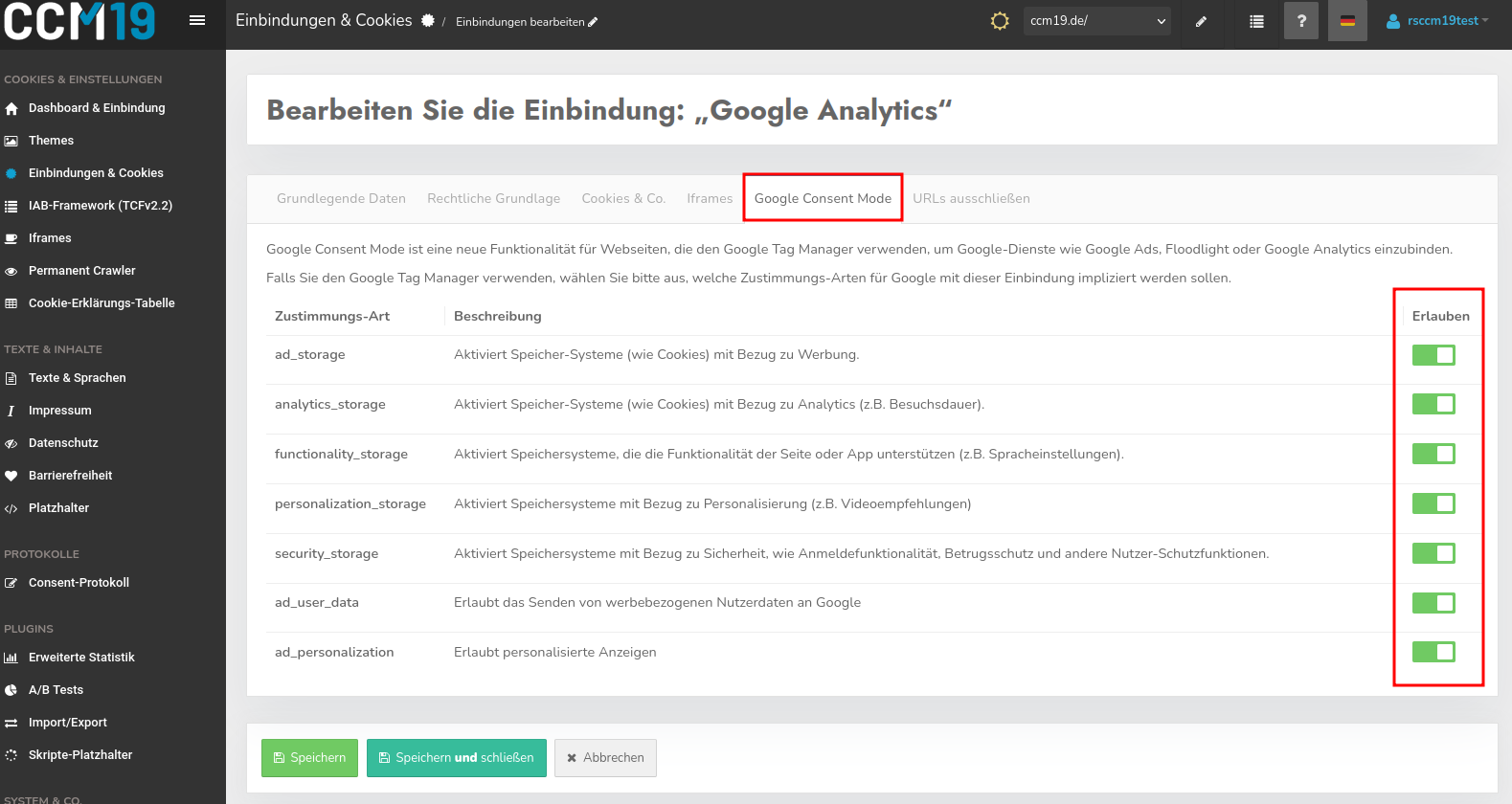Google Consent Mode v2 mit CCM19 einrichten
Hier finden Sie alle notwendigen Informationen, um den Google Consent Mode v2 auf Ihrer Webseite einzurichten.
Was ist der Google Consent Mode?
Über den Google Consent Mode ist es möglich, Tags und Codes von Google gemäß der vorgenommenen Datenschutzeinstellungen des Users anzupassen. Falls der Besucher über das CCM19-Cookie-Banner den Marketing-Cookies zustimmt, werden alle Google-Services wie gewohnt ausgeführt. Wenn der Seitenbesucher die Cookies ablehnen sollte, konnten bislang die Google-Services nicht ausgeführt und keine Daten erhoben werden. Mit dem Google Consent Mode wird über Datenaggregation und Pings auch ohne Cookies ermöglicht, dass weiter Daten wie Conversions für Google Ads gemessen werden können.
Der Consent Mode wird von Google seit November 2023 in der Version v2 angeboten und Google reagiert damit auf die Anforderungen des Digital Markets Act. Bis März 2024 müssen alle Webseiten, die Conversions über Google-Dienste erfassen oder Remarketing nutzen, den Consent Mode v2 verwenden, um eine datenschutzkonforme Verarbeitung der Daten zu gewährleisten.
Wie aktiviere ich den Google Consent Mode in CCM19?
Um den Consent Mode in CCM19 aktivieren zu können, müssen Sie im Menüpunkt „Einbindungen & Cookies“ den Eintrag der Google-Anwendung, für die Consent Mode aktiviert werden soll, bearbeiten. In der Regel werden das die Eintrage „Google Analytics“ oder „Google Tag Manager“ sein.
Klicken Sie dazu also das Stift-Icon in der Zeile von „Google Analytics“:
In der Bearbeitungsmaske finden Sie in einem Tab die Einstellungen für den Google Consent Mode. Hier können Sie die Einwilligungsarten aktivieren. Für Google Consent Mode v2 müssen auf jeden Fall die Einträge „ad_user_data“ und „ad_personalization“ aktiviert werden.
Welche Änderungen sind an meiner Webseite erforderlich?
Neben der Aktivierung des Consent Modes in CCM19 müssen Sie den Vorgaben zur Einrichtung von Google folgen: https://developers.google.com/tag-platform/security/guides/consent?hl=de#implementation_example
Sie müssen also dem Code des Tag Managers oder von Google Analytics noch ein Skript voranstellen, das alle in CCM19 aktivierten Einwilligungsarten umfasst, damit CCM19 den Wert im Falle einer Zustimmung über das Cookie-Banner von „denied“ auf „granted“ setzen kann. Dadurch können die Google-Dienste nahtlos zwischen Datenerfassung mit und ohne Cookies wechseln.